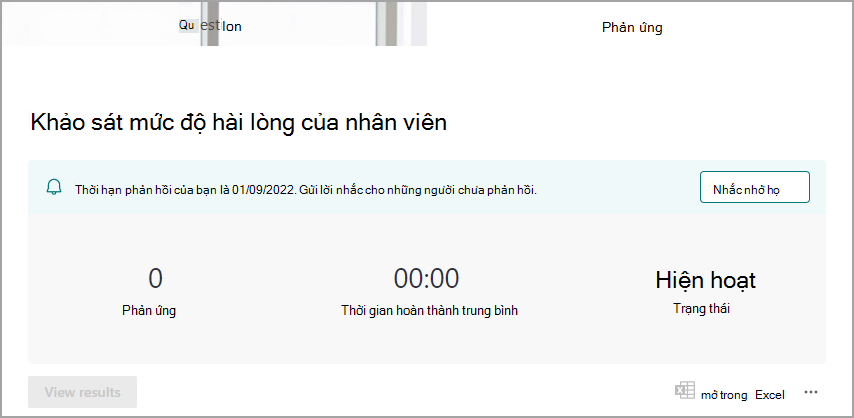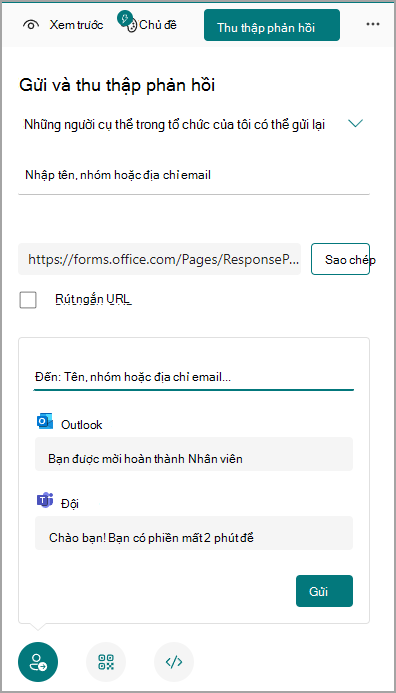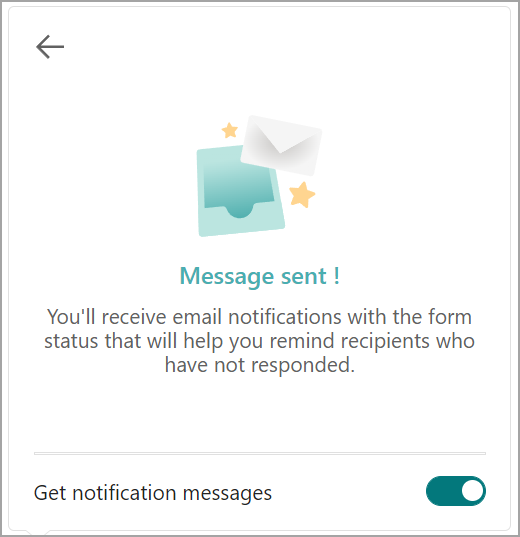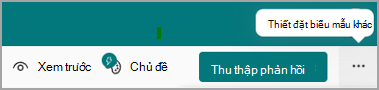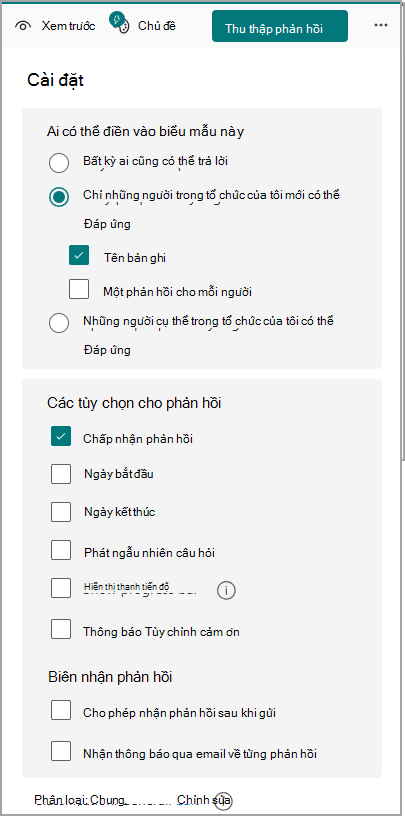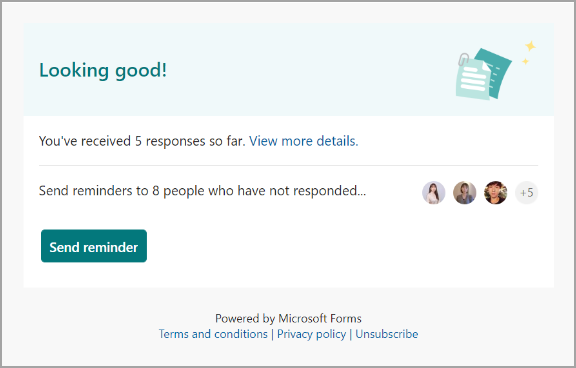Một phần quan trọng của việc sử dụng biểu mẫu là gửi thư mời đến người xem và quản lý phản hồi của họ thông qua thông báo.
Mời người xem vào biểu mẫu của bạn
Khi bạn chia sẻ biểu mẫu, bạn có thể chọn các cá nhân hoặc nhóm, từ bộ chọn người, làm người xem cho biểu mẫu của bạn.
-
Chọn Thu thập phản hồi.
-
Chọn người xem từ các tùy chọn này: Bất kỳ ai cũng có thể phản hồi , Chỉ những người trong tổ chức của tôi mới có thể phản hồi, Những người cụ thể trong tổ chức của tôi mới có thể phản hồi.
Lưu ý: Khi bạn chọn Những người cụ thể trong tổ chức của tôi có thể phản hồi, hãy hoàn tất trường Nhập tên, nhóm hoặc địa chỉ email .
-
Sao chép URL. Chọn Sao chép và chọn hộp kiểm Rút ngắn URL nếu bạn muốn URL ngắn hơn URL được cung cấp.
Lưu ý: Tùy chọn Rút ngắn URL không sẵn dùng khi bạn đăng nhập vào Forms bằng tài khoản Microsoft cá nhân (Hotmail, Live hoặc Outlook.com) hoặc nếu bạn đang sử dụng trang web di động.
-
Chọn biểu tượng lời mời cho phương thức giao hàng bạn đã chọn. Các tùy chọn là: Liên kết Liên
Lưu ý:
-
Áp dụng nếu bạn có Exchange online.
-
Nếu bạn đang gửi biểu mẫu hoặc bài kiểm tra trong Teams, bạn có thể gửi biểu mẫu hoặc bài kiểm tra đó cho một người, nhóm trò chuyện trong Teams hoặc kênh Teams khi bạn chọn người được mời.
-
Khi bạn nhập địa chỉ Outlook cho người nhận địa chỉ, hộp kiểm Outlook nếu được điền theo mặc định.
Mã QR
Lưu ý: Chèn tệp đã tải xuống .png vị trí mà đối tượng dự kiến của bạn có thể quét bằng trình quét mã QR.
Tệp nhúng
-
Lưu ý: Bất kỳ ai nhận được liên kết biểu mẫu qua email sẽ có thể chuyển tiếp email của bạn cho những người có khả năng nhìn thấy và hoàn tất biểu mẫu của bạn. Tuy nhiên, nếu biểu mẫu của bạn được đặt là Chỉ những người trong tổ chức của tôi mới có thể phản hồi hoặc Những người cụ thể trong tổ chức của tôi mới có thể phản hồi, chỉ những cá nhân và nhóm mà bạn xác định - cho dù tất cả mọi người trong tổ chức của bạn hay chỉ những cá nhân và nhóm cụ thể - mới có thể xem và phản hồi biểu mẫu của bạn (ngay cả khi email đã được chuyển tiếp đến họ).
Bật thông báo
Bạn có thể bật tin nhắn thông báo trên cửa sổ xác nhận lời mời hoặc ngăn cài đặt.
Cửa sổ xác nhận
Để bật thông báo, hãy chọn nút bật/tắt Nhận tin nhắn thông báo.
Để tắt thông báo, hãy chọn nút bật tắt Nhận tin nhắn thông báo một lần nữa.
Ngăn Cài đặt
Chọn xem
Lưu ý: Tránh tắt thông báo ngay lập tức để bạn có thể nhận được email thông báo đầu tiên sau một ngày.
Gửi lời nhắc
Có hai cách để gửi lời nhắc đến người xem của bạn.
-
Thông qua thông báo qua email mà bạn nhận được ngày sau khi gửi biểu mẫu hoặc bài kiểm tra cho người xem,Chọn Gửi lời nhắc.
Lưu ý: Có hai phiên bản thư thông báo.
-
Một thông báo có thể thực hiện chỉ sẵn dùng trong Outlook
-
Phiên bản HTML trong các máy khách thư khác như Windows Mail
-
Thông qua tab phản hồi của biểu mẫu hoặc bài kiểm tra,Chọn Nhắc nhở họ.